Kako omogočiti / onemogočiti CTRL + C / CTRL + V za kopiranje / lepljenje v Windows 10 CMD: - Če opravite anketo med uporabniki sistema Windows po vsem svetu in jih vprašate, katere so njihove najljubše kombinacije tipk, bi jih 90% odgovorilo, da je CTRL + C in CTRL + V. Ja, res so bližnjice za kopiranje in lepljenje zelo pogoste med uporabniki sistema Windows in življenje brez teh bližnjic je skoraj nemogoče. Toda ta paket rešilcev ni bil na voljo za uporabo v oknih Ukazni poziv. Ne počutite se še malodušne. rekel sem Je bilo. Nisem rekel Je. Da, prav ste slišali. Z novo uvedeno različico sistema Windows, Windows 10, je Microsoft prinesel zelo kul in najbolj pričakovano spremembo Ukazni poziv. Da, zdaj lahko uporabljate kombinacije tipk za upravljanje CTRL + C in CTRL + V v sistemu Windows 10 Ukazni poziv. Preberite, če želite izvedeti, kako omogočiti najkoristnejši Windows 10 Ukazni poziv trik.
KORAK 1
- Najprej morate zagnati Ukazni poziv v skrbniškem načinu. Za to začnite tipkati cmd do iskanja oken. Med rezultati iskanja z desno miškino tipko kliknite Ukazni poziv in izberite Zaženi kot skrbnik možnost.
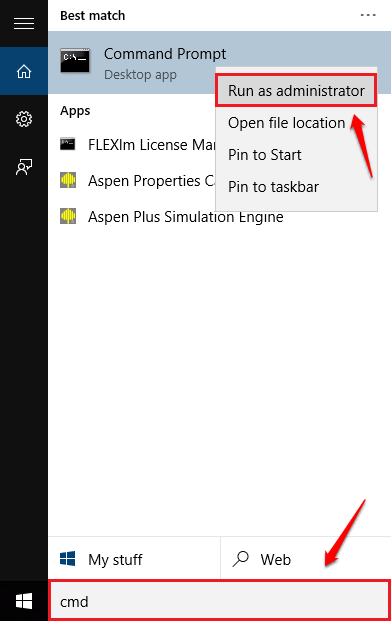
2. KORAK
- To bo odprlo Ukazni poziv v skrbniškem načinu.
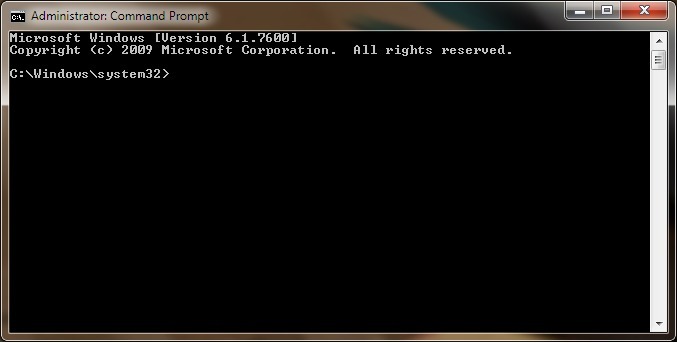
3. KORAK
- Z desno miškino tipko kliknite naslovno vrstico Ukazni poziv. Kliknite na Lastnosti možnost s seznama možnosti, ki se razširijo.
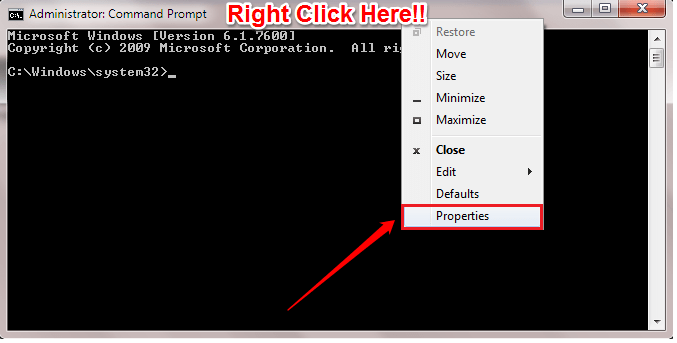
4. KORAK
- To bo odprlo novo okno z imenom Lastnosti ukaznega poziva. Prvi zavihek je Opcije zavihek. Pod tem zavihkom potrdite polje, ki ustreza možnosti Omogoči bližnjične tipke Ctrl bo privzeto omogočena. Če pa z bližnjicami nadzornih tipk ne morete kopirati in prilepiti, potem to pomeni Omogoči bližnjične tipke Ctrl potrditveno polje za vas onemogočeno. Preprosto potrdite polje, ki ustreza Omogoči bližnjične tipke Ctrl. Ko končate, pritisnite v redu. To je to.
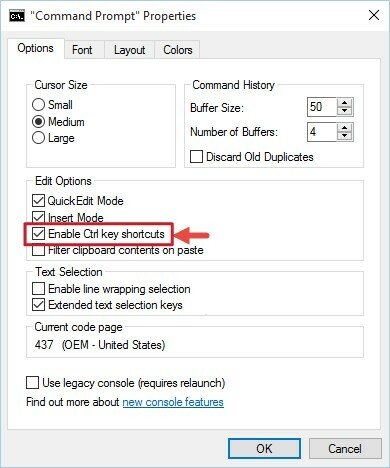
- Če sistema Windows že dolgo niste posodobili, ga morda ne boste mogli najti Omogoči bližnjične tipke Ctrl potrditveno polje pod Opcije zavihek. V tem primeru lahko pritisnete Eksperimentalno zavihek na skrajnem desnem koncu. Potrdite polje, ki ustreza tej možnosti Omogoči funkcije eksperimentalne konzole (velja globalno). Potrdite tudi polje, ki ustreza tej možnosti Omogoči nove bližnjice na tipki Ctrl. To bo omogočilo vašemu Ukazni poziv preberite in obdelajte Nadzor kombinacije tipk. Ko končate, pritisnite v redu .
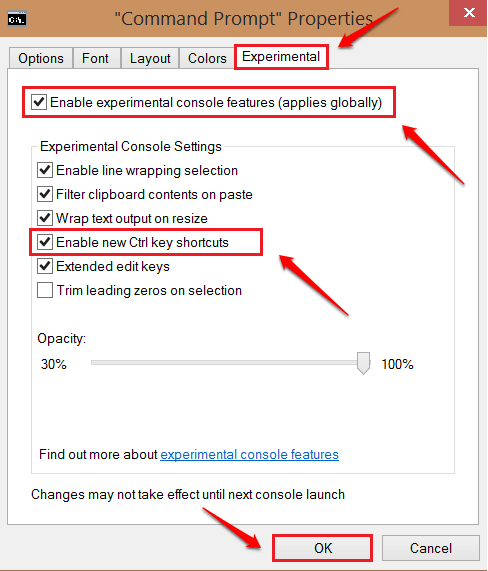
Ne izgubljajte časa z desnim klikom za kopiranje ali lepljenje. Omogočite kombinaciji tipk CTRL + C in CTRL + V za kopiranje in lepljenje v Ukazni poziv danes sam. Upam, da vam je bil članek koristen. Prosimo, pustite komentarje, če ste zaljubljeni v katerega od korakov. Z veseljem bi pomagali. Ostanite z nami, če želite več nasvetov, trikov in vdorov.


